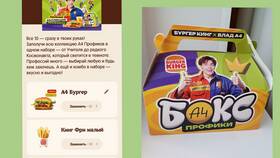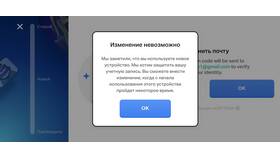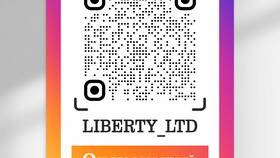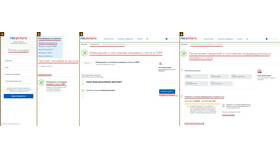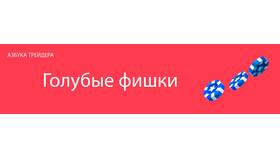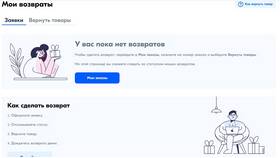Microsoft Excel предоставляет несколько способов для подсчета суммы значений в таблицах. Рассмотрим основные методы суммирования данных в электронных таблицах.
Содержание
Основные способы суммирования
| Метод | Описание |
| Функция СУММ | Базовый способ сложения чисел |
| Автосумма | Быстрое суммирование выделенного диапазона |
| Сумма по условию | Суммирование с учетом заданных критериев |
Использование функции СУММ
Базовый синтаксис:
=СУММ(число1; [число2]; ...)
Примеры применения:
- =СУММ(A1:A10) - сумма ячеек с A1 по A10
- =СУММ(A1; B1; C1) - сумма трех конкретных ячеек
- =СУММ(A1:A10; C1:C10) - сумма двух диапазонов
Автоматическое суммирование
Как использовать автосумму:
- Выделите ячейку под столбцом чисел или справа от строки
- На вкладке "Главная" нажмите кнопку "Автосумма" (Σ)
- Проверьте выделенный диапазон и нажмите Enter
Преимущества:
| Преимущество | Описание |
| Быстрота | Создание формулы в один клик |
| Автовыделение | Excel сам определяет диапазон для суммирования |
| Гибкость | Возможность ручной корректировки диапазона |
Суммирование с условиями
Функция СУММЕСЛИ:
=СУММЕСЛИ(диапазон; условие; [диапазон_суммирования])
Пример использования:
- =СУММЕСЛИ(B1:B10;">100";A1:A10) - сумма значений из A1:A10, где B1:B10 > 100
- =СУММЕСЛИ(C1:C10;"Январь";D1:D10) - сумма по столбцу D для строк со значением "Январь" в C
Полезные советы
Эффективное суммирование:
- Используйте именованные диапазоны для удобства
- Применяйте СУММЕСЛИМН для нескольких условий
- Используйте промежуточные итоги для больших таблиц
- Проверяйте формат ячеек - должны быть числовыми
Распространенные ошибки:
| Ошибка | Решение |
| #ЗНАЧ! | Проверить наличие текста в числовых ячейках |
| Неправильный результат | Убедиться в правильности выделенного диапазона |
| Формула не обновляется | Проверить включен ли автоматический пересчет |